华为4g路由器2pro说明书(华为4g路由器2pro指示灯说明)
最后更新:2024-01-12 19:49:17 手机定位技术交流文章
华为路由2pro怎么设置中继
1.1两台路由器通过无线中继上网?情况一:两台路由器通过Hi按键无线一键配对(适用于支持智联的荣耀路由Pro、荣耀路由、WS832等,WS318、WS550不支持)以荣耀路由Pro为例,两台荣耀路由Pro可以通过“无线一键配对”智联互联。说明:荣耀路由Pro也可以和荣耀路由或其他支持智联的路由器(带有Hi按键)智联互联。此处仅以两台荣耀路由Pro级联为例。1. 将第一台荣耀路由Pro配置上网,确保Hi灯绿色常亮。此台荣耀路由Pro称为“主路由”,另一台则为“副路由”。将副路由(必须2. 为全新或已恢复出厂设置)放置在主路由1米范围内,并接通电源。3. 观察主路由的Hi灯,等待约1分钟后它将自动变为橙色慢闪。此时,用力按一下主路由的Hi按键后松开,Hi灯将闪烁加快。等待约10秒,当副路由的Hi灯变为绿色常亮时,即表示配对成功。4. 配对成功后,副路由的 Wi-Fi名称和密码已变为与主路由相同。您可以将副路由放在合适的地方改善 Wi-Fi覆盖。为获得最佳效果,建议主路由和副路由之间最多只隔一堵墙。情况二:通过Wi-Fi中继连接老路由器(适用于支持Wi-Fi中继的荣耀路由Pro、荣耀路由、WS832等,WS318、WS550不支持)以荣耀路由Pro为例,如果您家里已经有一台可以正常上网的老路由器了,那么,通过Wi-Fi中继功能,您可以将荣耀路由Pro与其搭配使用,提供比单台路由器更好的Wi-Fi覆盖。1. 连接线缆:确保荣耀路由Pro(全新或已恢复出厂设置)WAN口(蓝色网口)不插网线,连接电源。2. 连接Wi-Fi:将手机或电脑连接到路由器默认的Wi-Fi(以“HUAWEI”开头,无密码)。3. 设置路由器a) 打开手机或电脑网页浏览器,在浏览器地址栏中输入“192.168.3.1”访问路由器的配置界面。b) 点击“马上体验”(下图以手机界面为例,电脑界面类似)。c) 点击“Wi-Fi中继”。d) 选择老路由器的Wi-Fi。e) 输入老路由器的Wi-Fi密码,点击“下一步”。f) 设置路由器的登录密码,点击“完成”即可。g) 中继连接成功后,荣耀路由Pro的Wi-Fi名称和密码将变为老路由器相同,家里只有一个Wi-Fi。情况三:两台路由器通过WDS无线桥接上网(适用于支持WDS无线桥接功能的型号,且要求同芯片方案,如两台WS318桥接、两台WS550桥接。不适用于荣耀路由Pro、荣耀路由、WS832等)以两台WS318桥接为例:配置原则为:两台 WS318 的无线信道、无线网络名称、无线网络密码和加密类型需要保持一致。1.查询并记录两台 WS318 的无线 MAC 地址。a.打开手机或电脑网页浏览器,在浏览器地址栏中输入“192.168.3.1”访问路由器的配置界面。b.选择家庭网络页签。c.在左侧的导航栏中选择WDS网桥。d.选择2.4GHz 频段配置界面。e.勾选启用后的复选框。其下方无线MAC地址中显示的类似“00-E0-FC-53-EE-FF”的字符串就是WS318 的无线 MAC 地址。2.配置两台 WS318 的无线网络参数。a.登录Web配置界面。b.选择家庭网络页签。c.在左侧导航栏中选择无线网络设置。d.选择无线加密设置配置界面。设置相同的SSID,WPA加密模式和WPA预共享密钥。e.选择无线高级设置配置界面。选择相同的信道选择。信道选择中请选择相同的非自适应信道。3.配置两台 WS318 的 WDS 功能。a.登录 Web 配置界面。b.选择家庭网络页签。c.在左侧导航栏中选择WDS网桥。d.根据您的无线设备的无线网卡类型来选择无线网络频段。e.勾选启用和允许接入后的复选框。f.单击扫描,在扫描出的无线局域网列表中,选择另一台WS318 的无线 MAC 地址,然后添加即可。g.单击保存。两台WS550 WDS桥接的注意事项:WS318在进行WDS连接时,需分别进行副路由器搜索添加主路由器SSID并保存和主路由器搜索添加副路由器SSID并保存的操作可连接成功;WS550在完成主路由器和副路由器的基本配置后,只需在副路由器侧的WDS桥接处进行搜索主路由器SSID添加并保存的操作即可连接成功。1.2 两台路由器通过有线直连上网?情况一:两台支持智联的路由器通过网线直连(适用于支持智联的荣耀路由Pro、荣耀路由、WS832等,WS318、WS550不支持)以荣耀路由Pro 为例,两台荣耀路由Pro可以通过“网线直连”的方式互联。说明:荣耀路由Pro也可以和荣耀路由或其他支持智联的路由器(带有Hi按键)智联互联。此处仅以两台荣耀路由Pro级联为例。如果您装修时各个房间内已经布好了网线,预留了网口(请确保各房间内的网线是连通的),那么您可以通过有线连接两台荣耀路由Pro,操作更加简单,连接更加稳定。1. 将第一台荣耀路由Pro配置上网,确保Hi 灯绿色常亮。此台荣耀路由Pro称为“主路由”,另一台则为“副路由”。2. 在主路由所在的“房间一”内,将网线一端插入主路由的LAN 口(灰色网口,部分产品LAN口为黄色或黑色网口),另一端插入墙上的网口.3. 在副路由所在“房间二”内,将网线一端插入副路由的WAN 口(蓝色网口),另一端插入墙上的网口。接通电源。4. 观察副路由的Hi灯,等待约1分钟后它将开始橙色闪烁。继续等待约20秒,Hi灯将变为绿色常亮,即表示配对成功,可以正常使用。此时,副路由的 Wi-Fi 名称和密码与主路由相同.情况二:通过有线桥接老路由器适用于部分新路由器机型,如荣耀路由Pro、荣耀路由、WS832等,界面图片以荣耀路由Pro为例,不同型号以实际界面为通过荣耀路由器Pro的电脑Web配置界面完成桥接设置。1. 用网线将荣耀路由Pro的WAN口(蓝色网口)连接到老路由器的LAN口(灰色网口,部分产品LAN口为黄色或黑色网口)。连接电源。2. 电脑连接到荣耀路由Pro的LAN口(灰色网口,部分产品LAN口为黄色或黑色网口)(或者电脑连接到荣耀路由Pro的Wi-Fi)。3.打开电脑浏览器,在浏览器地址栏中输入“192.168.3.1”访问荣耀路由Pro的Web配置界面.4.进入“我要上网”页面。说明:如果您是首次配置荣耀路由Pro,则需要先走完上网向导才能进入“我要上网”页面。在上网向导中,路由器可能检测到上网方式是“宽带账号上网”或“自动获取IP”,此时,您可以先不选择上网方式,直接点击“跳过”,后续进入“我要上网”页面再修改为桥接方式。5.在“上网方式”中选择“桥接(Bridge)”。6.单击“保存”。7.完成桥接配置后,您可以根据实际情况,在“我的Wi-Fi”页面修改Wi-Fi名称、密码等参数。8.完成桥接配置后,您可以根据实际情况,在“我的Wi-Fi”页面修改Wi-Fi名称、密码等参数。适用于部分老路由器机型,如WS318,WSR20,WS550等,不同型号以实际界面为通过WS318的电脑Web配置界面完成桥接设置。1.电脑连接到WS318的LAN口(黄色网口,部分产品LAN口为灰色或黑色网口)(或者电脑连接到WS318的Wi-Fi)。2.打开电脑浏览器,在浏览器地址栏中输入“192.168.3.1”访问WS318的Web配置界面。3.进入“因特网”页面。说明:如果您是首次配置WS318,则需要先走完上网向导才能进入“因特网”页面。在上网向导中,路由器可能检测到上网方式是“宽带账号上网”或“自动获取IP”,此时,您可以先不选择上网方式,直接点击“跳过”,后续进入“因特网”页面再修改为桥接方式。4.选择“因特网设置”>“因特网参数设置”,在“连接类型”中选择桥接模式。5.单击“保存”.6.完成桥接配置后,您可以根据实际情况,在“我的Wi-Fi”页面修改Wi-Fi名称、密码等参数。

华为4g路由2如何设置
华为4g路由2可通过以下方式进行设置:1、 把从猫上接出来的网线,插在1、2、3网口中任意一个;如果家没有电脑,则把入户的宽带网线,插在1、2、3网口中任意一个;2、然后把电脑用网线连接到1、2、3中的空闲网口,完整的连接示以下示意图即可。
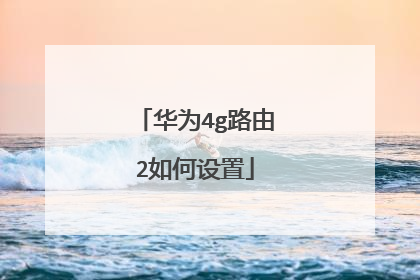
华为随行wifi2 pro怎么无线充电
打开无线充电设备,然后无线充电就可以了
华为(huawei) 随行wifi2 pro 4G无线路由器可将4G信号转为wifi热点,然后分享给多人使用。下面介绍华为(huawei) 随行wifi2 pro 4G无线路由器的详细使用操作方法,包括安装、配置和使用方法。 工具原料华为(huawei) 随行wifi2 pro 4G无线路由器方法/步骤分步阅读1/10打开华为(huawei) 随行wifi2 pro 4G无线路由器新产品的包装。2/10竖立产品,可以见到在上面的开机键,路由器本身已有电,长按开机键可开机。3/10此时显示屏提示要插入3G或4G手机卡。4/10反转路由器到反面,在左下脚有一个开盖位,用手就可以打开后盖。5/10打开后盖后,插入4G手机SIM卡,卡类型为MICRO-SIM。6/10重新长按开机键,开机后,可以显示已接入电信网络。7/10此时通过缺省的WIFI网络名和缺省密码,已可以使用WIFI了,但是由于初始密码比较难记,有必要自己重新设置,设置要通过路由器的管理页面完成,首先用浏览器打开192.168.8.1,进入路由器的管理界面。8/10点击【连接设置】,输入管理员admin身份和缺省密码。9/10成功登录后,进入设置界面。10/10在设置标签页,点击左侧菜单中的WLAN,此处重新设置WIFI网络名称SSID以及WIFI密码,然后点击【应用】,新的设置就会生效。注意事项 一段时间没有连接后,路由器会自动进入休眠状态,此时可以通过再次长按开机键打开
华为(huawei) 随行wifi2 pro 4G无线路由器可将4G信号转为wifi热点,然后分享给多人使用。下面介绍华为(huawei) 随行wifi2 pro 4G无线路由器的详细使用操作方法,包括安装、配置和使用方法。 工具原料华为(huawei) 随行wifi2 pro 4G无线路由器方法/步骤分步阅读1/10打开华为(huawei) 随行wifi2 pro 4G无线路由器新产品的包装。2/10竖立产品,可以见到在上面的开机键,路由器本身已有电,长按开机键可开机。3/10此时显示屏提示要插入3G或4G手机卡。4/10反转路由器到反面,在左下脚有一个开盖位,用手就可以打开后盖。5/10打开后盖后,插入4G手机SIM卡,卡类型为MICRO-SIM。6/10重新长按开机键,开机后,可以显示已接入电信网络。7/10此时通过缺省的WIFI网络名和缺省密码,已可以使用WIFI了,但是由于初始密码比较难记,有必要自己重新设置,设置要通过路由器的管理页面完成,首先用浏览器打开192.168.8.1,进入路由器的管理界面。8/10点击【连接设置】,输入管理员admin身份和缺省密码。9/10成功登录后,进入设置界面。10/10在设置标签页,点击左侧菜单中的WLAN,此处重新设置WIFI网络名称SSID以及WIFI密码,然后点击【应用】,新的设置就会生效。注意事项 一段时间没有连接后,路由器会自动进入休眠状态,此时可以通过再次长按开机键打开

华为随行wifi2 pro怎么无线充电
华为随行wifi2 pro怎么无线充电?华为(huawei) 随行wifi2 pro 4G无线路由器可将4G信号转为wifi热点,然后分享给多人使用。下面介绍华为(huawei) 随行wifi2 pro 4G无线路由器的详细使用操作方法,包括安装、配置和使用方法。 工具原料华为(huawei) 随行wifi2 pro 4G无线路由器方法/步骤分步阅读1/10打开华为(huawei) 随行wifi2 pro 4G无线路由器新产品的包装。2/10竖立产品,可以见到在上面的开机键,路由器本身已有电,长按开机键可开机。3/10此时显示屏提示要插入3G或4G手机卡。4/10反转路由器到反面,在左下脚有一个开盖位,用手就可以打开后盖。5/10打开后盖后,插入4G手机SIM卡,卡类型为MICRO-SIM。6/10重新长按开机键,开机后,可以显示已接入电信网络。7/10此时通过缺省的WIFI网络名和缺省密码,已可以使用WIFI了,但是由于初始密码比较难记,有必要自己重新设置,设置要通过路由器的管理页面完成,首先用浏览器打开192.168.8.1,进入路由器的管理界面。8/10点击【连接设置】,输入管理员admin身份和缺省密码。9/10成功登录后,进入设置界面。10/10在设置标签页,点击左侧菜单中的WLAN,此处重新设置WIFI网络名称SSID以及WIFI密码,然后点击【应用】,新的设置就会生效。注意事项 一段时间没有连接后,路由器会自动进入休眠状态,此时可以通过再次长按开机键打开
这个设备好像不支持无线充电。 无线充电是今年手机行业的热门话题,最新发布的苹果华为小米旗舰机均搭载了无线充电功能,这种趋势让用户误以为无线充电是最近才出现的新科技,其实不然,早在6年前诺基亚就发布了支持无线充电的手机,后面也有其它厂商陆续参与其中,到目前为止具备无线充电功能的手机型号已有百款。那么如何查看自己的手机能不能无线充电?最新无线充电手机大全一:用无线充电器测试这是最简单直接的方法,把手机放在无线充电器上,如果显示充电,就表示具备无线充电功能,反之则不支持。这样测试是因为目前市面上的无线充电手机和充电器都兼容QI协议,能够即放即充。最新无线充电手机大全二:查看手机说明书如果你还保存有手机说明书,或者手机内部有使用说明的话,可以在功能参数里面查看手机是否有无线充电功能的介绍。最新无线充电手机大全三:最新无线充电手机大全如果上面两种方法不方便,可以看看下面这个最新的无线充电手机列表,基本涵盖了所有新老品牌机型,自己手机是否支持一看便知。支持无线充电的手机列表:苹果:iPhone8、iPhone8 Plus、iPhone X华为:Mate RS保时捷版小米:Mix2S、小米7(即将上市)锤子:坚果R1三星:Note5/6/7/8、S6/7/8/9 Edge+诺基亚:Lumia820/830/920/925/928/929/930/1020/1520LG:G2/3/6+、V30、V30SHTC:HTC 8X(美版)、Droid NDA(美版)谷歌:NEXUS4/5/6/7金立:M7 Plus华硕:PadFone S索尼:Xperia Z3v、Xperia Z4v、Xperia XZ2中兴:T84、T85最新无线充电手机大全当然还会陆续有更多旗舰手机加入无线充电行列,比如热门的小米7和华为P11。需要说明的是不具备无线充功能的手机,也可以通过附加一个无线充电模块,来实现无线充电功能。 最新无线充电手机大全
现在人们的生活是越来越丰富了,为了能留住精彩的瞬间,往往都会采用拍照的方式将它留住,而拍照就需要用到手机或相机,如今手机拍照已经不是流行的了,而单反相机很受广大摄影爱好者的欢迎。那么现在哪个单反相机性价比高呢? 说到单反相机大家都会想到佳能和尼康两大品牌,尼康是世界知名的相机与镜头品牌,尼康相机一直以来以其出色的性能、公道的价格、齐全的售后服务而被许多摄影爱好者所钟爱,佳能也是如此,佳能和尼康在成像上有点差异,佳能成像柔和、细腻,而尼康成像锐利、色彩饱和、浓郁。正因为这两个牌子都是传统的相机制造商,历史悠久,名列前茅,产品信誉度高。在面前来看佳能性价比比较高的单反相机是佳能80D,佳能80D拥有45个全十字对焦点,使它在对焦方面极为出色,而且光学取景拥有100%视野,搭载了3.2寸的翻转触控屏,2420W像素COMS传感器,可以适合多角度拍摄,而且在画质效果方面非常不错。 在尼康单反相机性价比比较高的是尼康D7200,尼康D7200采用了EXPEED4处理器可以说是尼康单反标配的性能,并且还拥有WiFi、NFC功能更是已经普及的功能,其实尼康D7200在性能方面与佳能80D相差不大,但是少了触控翻转的屏幕。
这种随身WiFi不具备无线充电功能的。
#include sbit K1=P3^1;sbit K2=P3^0;void dealy(int k){int i,j;for(i=k;i>0;i--)for(j=110;j>0;j--);}void main(){int a=0xff;if(K1==0){dealy(500);if(K1==0){while(!(K2==0)){P2=a;a=a>>1;dealy(1000);if(a==0x00){P2=0x00;dealy(1000);a=0xff;}}P2=0xff;}} }
这个设备好像不支持无线充电。 无线充电是今年手机行业的热门话题,最新发布的苹果华为小米旗舰机均搭载了无线充电功能,这种趋势让用户误以为无线充电是最近才出现的新科技,其实不然,早在6年前诺基亚就发布了支持无线充电的手机,后面也有其它厂商陆续参与其中,到目前为止具备无线充电功能的手机型号已有百款。那么如何查看自己的手机能不能无线充电?最新无线充电手机大全一:用无线充电器测试这是最简单直接的方法,把手机放在无线充电器上,如果显示充电,就表示具备无线充电功能,反之则不支持。这样测试是因为目前市面上的无线充电手机和充电器都兼容QI协议,能够即放即充。最新无线充电手机大全二:查看手机说明书如果你还保存有手机说明书,或者手机内部有使用说明的话,可以在功能参数里面查看手机是否有无线充电功能的介绍。最新无线充电手机大全三:最新无线充电手机大全如果上面两种方法不方便,可以看看下面这个最新的无线充电手机列表,基本涵盖了所有新老品牌机型,自己手机是否支持一看便知。支持无线充电的手机列表:苹果:iPhone8、iPhone8 Plus、iPhone X华为:Mate RS保时捷版小米:Mix2S、小米7(即将上市)锤子:坚果R1三星:Note5/6/7/8、S6/7/8/9 Edge+诺基亚:Lumia820/830/920/925/928/929/930/1020/1520LG:G2/3/6+、V30、V30SHTC:HTC 8X(美版)、Droid NDA(美版)谷歌:NEXUS4/5/6/7金立:M7 Plus华硕:PadFone S索尼:Xperia Z3v、Xperia Z4v、Xperia XZ2中兴:T84、T85最新无线充电手机大全当然还会陆续有更多旗舰手机加入无线充电行列,比如热门的小米7和华为P11。需要说明的是不具备无线充功能的手机,也可以通过附加一个无线充电模块,来实现无线充电功能。 最新无线充电手机大全
现在人们的生活是越来越丰富了,为了能留住精彩的瞬间,往往都会采用拍照的方式将它留住,而拍照就需要用到手机或相机,如今手机拍照已经不是流行的了,而单反相机很受广大摄影爱好者的欢迎。那么现在哪个单反相机性价比高呢? 说到单反相机大家都会想到佳能和尼康两大品牌,尼康是世界知名的相机与镜头品牌,尼康相机一直以来以其出色的性能、公道的价格、齐全的售后服务而被许多摄影爱好者所钟爱,佳能也是如此,佳能和尼康在成像上有点差异,佳能成像柔和、细腻,而尼康成像锐利、色彩饱和、浓郁。正因为这两个牌子都是传统的相机制造商,历史悠久,名列前茅,产品信誉度高。在面前来看佳能性价比比较高的单反相机是佳能80D,佳能80D拥有45个全十字对焦点,使它在对焦方面极为出色,而且光学取景拥有100%视野,搭载了3.2寸的翻转触控屏,2420W像素COMS传感器,可以适合多角度拍摄,而且在画质效果方面非常不错。 在尼康单反相机性价比比较高的是尼康D7200,尼康D7200采用了EXPEED4处理器可以说是尼康单反标配的性能,并且还拥有WiFi、NFC功能更是已经普及的功能,其实尼康D7200在性能方面与佳能80D相差不大,但是少了触控翻转的屏幕。
这种随身WiFi不具备无线充电功能的。
#include

华为4G路由2PRO移动4G插卡路由器,自动不断重启?
路由器自动重启有四个原因:1.路由器超负载,就是路由器根本就不能承担网络负载的现象,而造成死机掉线的问题出现。2.病毒或木马,网络环境有病毒,可能会造成路由器重启。3.用户设置不当引起路由器重启。4.接入线路质量差,比如什么小区宽带一类的,不是很稳定,容易造成路由器重启。所谓无线安全未设置,就是说你的路由器没有加密码,容易被别人偷网用,你可以根据路由器说明书设置一下密码,如果有防火墙设置也弄一下就好了。如果以上找不到原因,那可能是路由器的设置问题,感兴趣的朋友可以进来看一看具体分析,找到原因,逐项排查。1、首先要看路由器是何时重启?如果是刚刚打开路由器就重启,一般是IP地址分配的问题所致,这里还分为单路由器和多路由器的环境。如果是多路由器,可以查看DHCP服务是否开重复了?如是,关闭一个,只要开启一个自动分配IP地址的DHCP服务即可。先将路由器反过来,查看登录设置的IP地址。2、在浏览器的地址栏中输入路由器的设置登录IP地址。比如:192.168.1.1。默认的登录账户名和密码一般是:admin(也有是:guest 、 root )注意:无线密码和路由器登录密码不是一码事,很多人容易混淆。3、DHCP服务器→DHCP服务→启用、不启用→保存4、还要看路由器自动重启是否有规律?如有固定的时间重启,不妨看一下设置中是否有这个时段?比如DHCP服务的地址租期中的时间是否和重启路由器的时间间隔吻合(120分钟=2小时),可以将其更改一下,看是否有所改善?有人是24小时(1440分钟)路由器就会自动重启一下,那么可以改成2880分钟(48小时),以此类推。5、还有一种情况是:一开路由器就会自动重启一下。有可能是MTU数据包溢出的问题,有些品牌的路由器默认MTU是1500(有的是1480),此值就会导致路由器崩溃,自动重启。查看一下,这里的数值是否改动了?应该还原默认值(这里的说明也有警示)网络参数→WAN口设置→数据包MTU(字节)1500→保存6、如果不太明白默认数是多少,可以重置路由器:系统工具→恢复出厂设置→恢复出厂设置(恢复之后,还需要重新设置路由器)7、如果只有一个路由器,也是开机就自动重启,一般是IP地址或者DNS服务器未被正确解释所致。可以尝试手动设置IP地址和DNS服务器地址。在已经能上网的情况下(先不接路由器,直插前端设备,比如光猫)开始→运行→输入:cmd 回车打开命令提示符窗口。8、再在命令提示符窗口输入:ipconfig /all 按回车执行命令。在出来的数据里面找到本地连接的项目,并一一记下,以备后用:IP Adress(IP 地址)Subnet Mask(子网掩码)Default Gateway(网关)DNS Servers(DNS服务器)后面的数字9、开始→运行→输入:ncpa.cpl 按回车键打开网络连接。10、然后,右键本地连接→属性→常规→Internet 协议(TCP/IP)→属性→常规→使用上面测试到的ip地址、DNS服务器等讯息→分别填上对应的IP地址即可。11、最后,就是路由器的质量不过关,尤其是在夏天,气温高,摸一下路由器的外壳,如果温度过高,也会导致异常,清灰,重置,直至换一个品质好的路由器。
如果设备出现重启的话很大程度上是出现故障了。因为路由器一般正常来说是不会自动重启的。如果出现自动重启有可能是电源ic和其他的一部分出问题了。这个是要检测过才知道问题是出在哪里,如果在保修的话就发到华为去保修。
如果设备出现重启的话很大程度上是出现故障了。因为路由器一般正常来说是不会自动重启的。如果出现自动重启有可能是电源ic和其他的一部分出问题了。这个是要检测过才知道问题是出在哪里,如果在保修的话就发到华为去保修。

本文由 在线网速测试 整理编辑,转载请注明出处。

